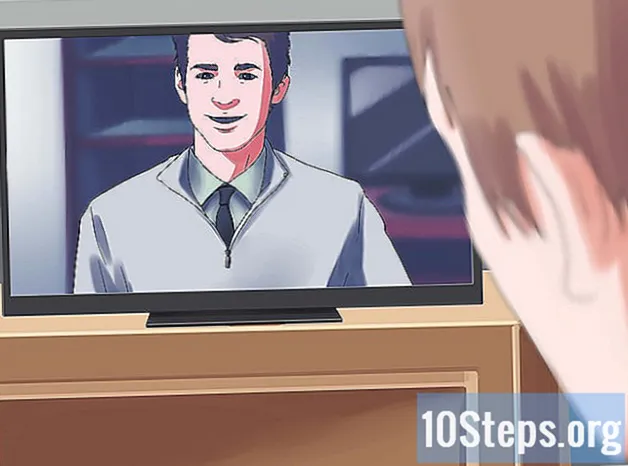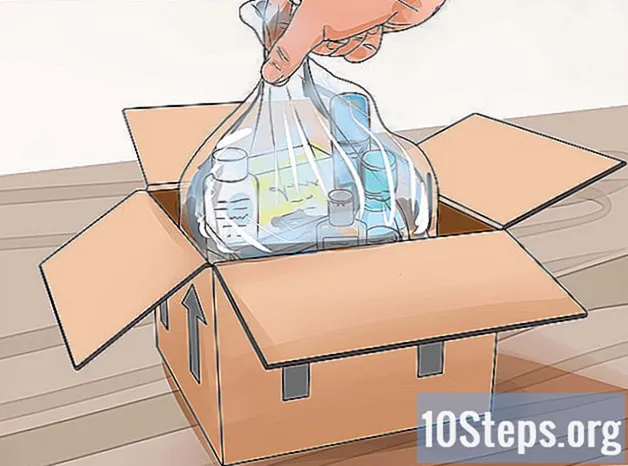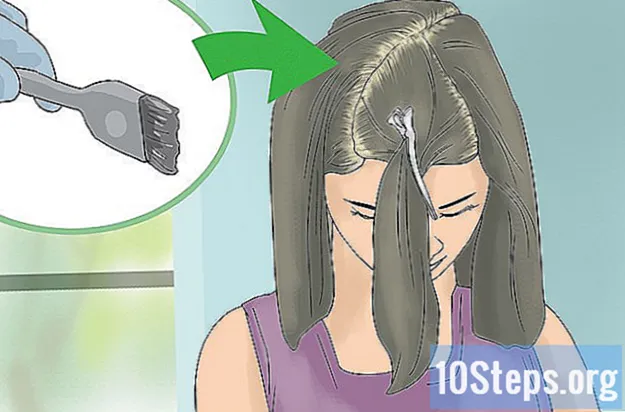Садржај
Остали одељциНет Сенд је алатка командне линије која се користи у оперативном систему Виндовс КСП за слање порука другим корисницима и рачунарима на локалној мрежи. У оперативном систему Виндовс Виста Нет Сенд је замењен мсг.еке, алатком за командну линију која има врло сличну функционалност и синтаксу. Нет Сенд не може да шаље поруке са Виндовс КСП машине на машину која користи новију верзију Виндовс-а.
Кораци
Метод 1 од 2: Виндовс КСП
Отворите командну линију. Команду можете користити за слање порука на друге рачунаре у мрежи. Команда се користи преко командне линије. Командну линију можете отворити из менија Старт или притиском на ⊞ Победи+Р. и куцање „цмд“.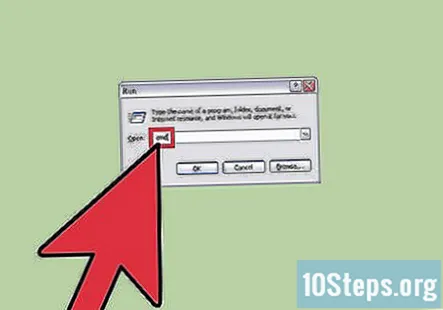
- Ако користите Виндовс Виста, 7, 8, 8.1 или 10, погледајте следећи одељак. Команда је прекинута почев од Виндовс Висте и замењена сличном командом.

Покрените команду. Тип нет сенд и притисните свемир. На крај наредбе додаћете информације да бисте одредили куда порука иде и шта каже.
Одредите коме шаљете поруку. Постоји неколико различитих начина на које можете упутити поруку неком одређеном или читавој групи:- нет сенд име - Можете да унесете корисничко име или име рачунара у своју мрежу да бисте поруку послали неком одређеном. Ако у имену постоји размак, име окружите под наводницима (нпр. нет сенд "Јохн Дое").
- нето слање * - Овим ћете послати поруку свим корисницима на вашем тренутном домену или радној групи.
- нето слање / домен:име - Овим ћете послати поруку свима у наведеном домену или радној групи.
- нето слање / корисници - Ово ће послати поруку свим корисницима који су тренутно повезани са сервером.
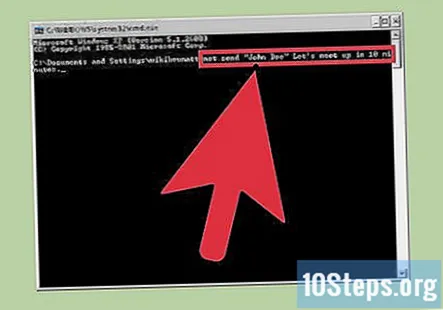
Додајте поруку. Откуцајте поруку коју желите да пошаљете након што наведете примаоце. Ваша порука може имати до 128 знакова.- На пример - нет сенд "Јохн Дое" Нађимо се за 10 минута.
Пошаљите поруку. Када завршите са уносом поруке, притисните ↵ Ентер да га пошаље. Прималац ће примити поруку у Виндовс дијалошком оквиру, све док су пријављени и повезани на мрежу.
2. метод од 2: Виндовс Виста и новије верзије
Проверите да ли ваша верзија оперативног система Виндовс подржава наредбу. Команда замењује пуно функционалности прекинуте команде. Нажалост, команда је ограничена на Профессионал и Ентерприсе издања Виндовс-а. Ако користите издање Хоме, мораћете да извршите надоградњу на Профессионал или Ентерприсе да бисте користили команду.
- Притиском на тастер можете да видите коју верзију оперативног система Виндовс користите ⊞ Победи+Пауза, или десним кликом на „Рачунар“ и одабиром „Својства“. Ваша верзија оперативног система Виндовс биће наведена у одељку „Виндовс едитион“.
Отворите командну линију. Као, наредба се покреће из командне линије. Постоји неколико начина на које га можете отворити, у зависности од верзије Виндовс-а који користите, или можете притиснути ⊞ Победи и укуцајте „цмд“.
- Виндовс Виста и 7 - Отворите Цомманд Промпт у менију Старт.
- Виндовс 8.1 и 10 - Кликните десним тастером миша на дугме Старт и изаберите „Цомманд Промпт“.
- Виндовс 8 - Притисните ⊞ Победи+Икс и изаберите „Цомманд Промпт“.
Покрените команду. Тип мсг и притисните Свемир. На крај наредбе ћете додати информације о усмеравању, као и саму поруку.
Одредите коме шаљете поруку. Команда има неке различите опције рутирања од старе команде:
- мсг корисничко име - Унесите корисничко име на својој мрежи да бисте том кориснику послали поруку.
- мсг седница - Унесите име одређене сесије којој желите да пошаљете поруку.
- мсг ид сесије - Унесите број одређене сесије на коју желите да пошаљете поруку.
- мсг @назив документа - Унесите име датотеке која садржи листу корисничких имена, сесија и / или ИД-ова сесија којима желите да пошаљете поруку. Корисно за спискове одељења.
- мсг * - Ово ће послати поруку свима на серверу.
Дефинишите сервер на којем желите да провјерите примаоце (опционално). Ако поруку желите послати некоме на другом серверу, унесите информације о серверу након информација о примаоцу. Ако не наведете сервер, порука ће бити послата на тренутни сервер.
- порука * / сервер:име сервера
Подесите временско ограничење (опционално). Поруци можете додати временско ограничење ако је временски осетљива. Време је назначено у секундама. Модификатор временског ограничења долази након информација о серверу (ако постоје).
- порука * / време:секунде (нпр. 300 секунди за временско ограничење од пет минута)
Додајте своју поруку. Када подесите све опције, можете додати поруку на крај команде. Такође можете притиснути ↵ Ентер без уношења поруке и од вас ће бити затражено да је откуцате у засебном реду.
- На пример мсг @салестеам / сервер: ЕАСТБРАНЦХ / време: 600 Честитамо свима на прекорачењу вашег продајног циља овог квартала!
Пошаљите поруку. Притисните ↵ Ентер да бисте послали поруку. Остали корисници би га требали добити одмах.
- Команда је дизајнирана за слање порука корисницима терминала, не нужно различитим Виндовс рачунарима на истој мрежи.
Решавање грешака. Постоји неколико различитих грешака на које можете наићи када користите команду:
- - Ако примите ову поруку, не користите верзију оперативног система Виндовс која подржава. Да бисте приступили команди, мораћете да извршите надоградњу на издање Профессионал.
- или - Дошло је до проблема у комуникацији са примаоцем. Неки корисници су решили овај проблем отварањем уређивача регистра на рачунару примаоца (покрените „регедит“ да бисте га отворили), навигацијом до „ХКЕИ_ЛОЦАЛ_МАЦХИНЕ СИСТЕМ ЦуррентЦонтролСет Цонтрол Терминал Сервер“ и променом „АлловРемотеРПЦ“ са „0“ на "1".
Питања и одговори заједнице
Каже да је приступ одбијен. Зашто?
Разлог због којег се приказује одбијени приступ је тај што је уређај са којим покушавате да се повежете одбио вашу везу или не користите ЦМД под администратором.
Како да пошаљем поруке користећи Виндовс 10?
Нет Сенд није подржан у оперативном систему Виндовс 10. Међутим, постоје и друге услуге за размену порука на Интернету.
Како да променим вредност „АлловРемотеРПЦ“ са 0 на 1?
Држите ВИНДОВС + Р. Упишите "регедит" (без наводника). Користећи стабло датотека са леве стране, дођите до „ХКЕИ_ЛОЦАЛ_МАЦХИНЕ СИСТЕМ ЦуррентЦонтролСет Цонтрол Терминал Сервер“ и пронађите „АлловРемотеРПЦ“. Кликните десним тастером миша и кликните Измени, а затим промените тренутну вредност у 1 ако већ није.
Постоји ли начин слања порука помоћу ЦМД-а у оперативном систему Виндовс 10?
Да. Можете да користите команду "мсг" (без наводника) као што је поменуто у одељку "Виста или новији".
Да ли је Нет Сенд-у потребна веза са мрежом или Интернетом да би се порука послала?
Ако поруку желите послати другом кориснику, морате бити повезани на исту мрежу.
Шта да радим ако се порука не приказује на мом терминалном рачунару? Одговор
Да ли је Нет Сенд-у потребна веза са мрежом или Интернетом да би се порука послала? Одговор
Сваког дана на викиХов напорно радимо како бисмо вам пружили приступ упутствима и информацијама које ће вам помоћи да живите бољи живот, било да вас то одржава сигурнијим, здравијим или побољшава ваше благостање. Усред тренутне кризе јавног здравља и економске кризе, када се свет драматично мења, а сви учимо и прилагођавамо се променама у свакодневном животу, људима је потребна викиХов више него икад. Ваша подршка помаже викиХов да креира детаљније илустроване чланке и видео записе и дели наш поуздани бренд наставног садржаја са милионима људи широм света. Молимо вас да размислите о томе да дате свој допринос викиХов данас.